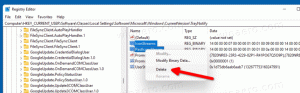Teema muutmine Windows 10-s (kõik võimalused)
Windows 10 toetab teemasid, mis võivad sisaldada kohandatud töölaua tausta, helisid, hiirekursoreid, töölauaikoone ja aktsentvärve. Windows 10 teema muutmiseks saate kasutada mitmeid meetodeid. Vaatame need kõik üle.
Reklaam
Operatsioonisüsteemis Windows 10 saate lisateemasid hankida Windowsi pood või installige need aadressilt a teemapaketi fail. Teemad võivad hõlmata järgmist:
- Töölaua taust: pilt, piltide komplekt või ühtlane värv, mida saab kasutada taustapildina.
- Värvid. Windows 10 võimaldab muuta aknaraami, akna ääriste, aktiivsete elementide ja valitud üksuste värvi.
- Helid. Helikomplekt, mis on määratud erinevatele sündmustele, nagu märguanded, sõnumidialoogid, aknatoimingud, prügikasti tühjendamine ja nii edasi.
- Ekraanisäästja. Ekraanisäästjad loodi selleks, et säästa väga vanu CRT-ekraane selliste probleemide eest nagu ekraani sissepõlemine. Tänapäeval kasutatakse neid enamasti arvuti isikupärastamiseks meelelahutuslike visuaalidega või selle turvalisuse parandamiseks täiendava paroolikaitsega.
- Osutajad. Vaikimisi pole Windows 10 komplektis kohandatud kursoreid ja see kasutab samu kursoreid nagu Windows 8. Kasutajad, kes armastavad oma OS-i kohandada, võivad soovida neid muuta.
- Töölaua ikoonid. Teemad võivad muuta ikoone, nagu see arvuti, prügikast ja nii edasi.
Kus Windows 10 teemasid salvestab
Windows 10 salvestab teemad erinevatesse kaustadesse.
-
Teemad, mille olete oma Microsofti kontolt käsitsi installinud, salvestanud või sünkrooninud, salvestatakse kausta
%LocalAppData%\Microsoft\Windows\Themes. - Vaiketeemad on need, mis on Windows 10-ga eelinstallitud. Need leiate kaustast
C:\Windows\Ressursid\Teemad. - Suure kontrastsusega teemad. - Teemad, mis muudavad teie ekraanil olevad üksused hõlpsamini nähtavaks. Need on osa Windows 10 lihtsa juurdepääsu funktsioonist. Need leiate kaustast
C:\Windows\Resources\Lihtne juurdepääsu teemad.
Praeguse teema leiate registrist. Vaadake CurrentTheme stringi (REG_SZ) väärtust järgmise võtme all:
HKEY_CURRENT_USER\SOFTWARE\Microsoft\Windows\CurrentVersion\Themes
Vaadake järgmist ekraanipilti:

Teema muutmiseks Windows 10-s, tehke järgmist.
- Ava Seadete rakendus.

- Minema Isikupärastamine -> Teemad.
- Klõpsake paremal teemal, mis teile meeldib Rakendage teema.
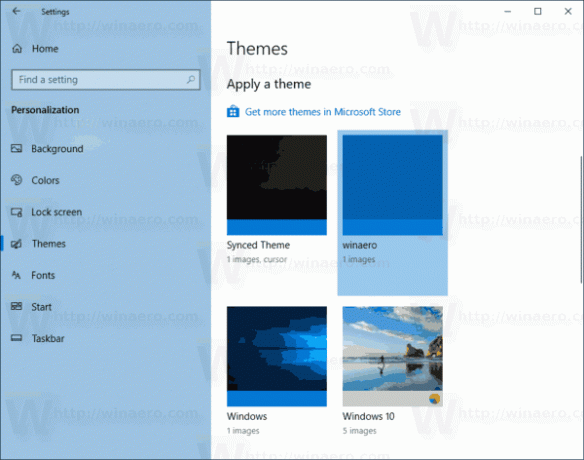
- Teema on nüüd rakendatud.
Teise võimalusena võite kasutada klassikalist juhtpaneeli apletti, et kiiresti rakendada kohandatud teema või mõni vaiketeema või suure kontrastsusega teema.
Muutke Windows 10 teemat juhtpaneeli abil
- Vajutage klaviatuuril klahve Win + R.
- Tippige või kopeerige ja kleepige väljale Käivita järgmine käsk:
explorer.exe kest{ED834ED6-4B5A-4bfe-8F11-A626DCB6A921}. - See avab klassikalise isikupärastamise apleti. Selle installimiseks klõpsake loendis soovitud teemal.

Rakendage suure kontrastsusega teema seadete abil
- Ava Seadete rakendus.

- Avage Lihtne juurdepääs -> Kõrge kontrastsus.
- Paremal tehke valik Lülitage sisse kõrge kontrastsus.
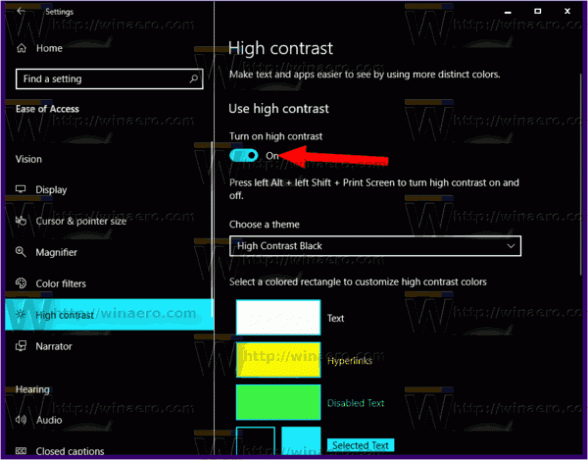
- Alates Valige teema ripploendist valige üks neljast eelinstallitud suure kontrastsusega teemast.
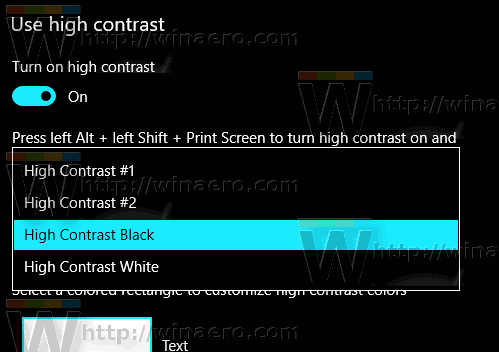
Lõpuks saate rakendada teemat failihalduri rakendusest, näiteks File Explorerist.
Muutke Windowsi teemat File Exploreris
- Avatud File Explorer rakendus.
- Liikuge kausta, mis sisaldab selle teema faili *.theme, mida soovite rakendada. Vaikekaustad on mainitud selle artikli alguses. nt külastage kausta
C:\Windows\Ressursid\Teemad. - Teema rakendamiseks topeltklõpsake *.theme failil. Teema rakendatakse. Samuti avab Windows 10 rakenduse Seaded lehe Teemad.
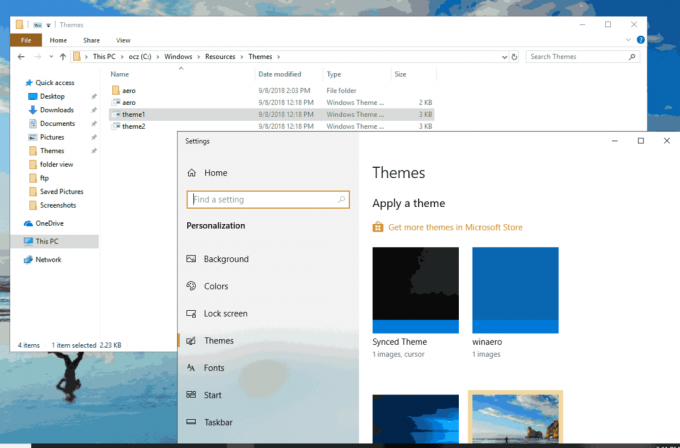
Muutke oma teemat Winaero teemavahetusega
Winaero teemavahetus on rakendus, mis võimaldab teil käsurealt Windowsi teemat muuta. See on mõeldud peamiselt kasutamiseks koos käsuviibaga või pakkfailis, kus soovite kohandatud teema rakendamist automatiseerida.
Süntaks on järgmine:
ThemeSwitcher.exe faili_tee_tee.teema
Ühe vaiketeema rakendamiseks saate käivitada järgmise käsu:
themeswitcher.exe c:\Windows\Resources\Themes\theme1.theme
Rakenduse käivitamisel ilma parameetriteta avaneb järgmine GUI.

Selle rakenduse kohta kasulike näpunäidete ja nippide saamiseks lugege järgmist artiklit:
https://winaero.com/blog/change-windows-10-theme-from-the-command-prompt/
See on kõik.